Автор:
Eugene Taylor
Жасалған Күн:
7 Тамыз 2021
Жаңарту Күні:
22 Маусым 2024

Мазмұны
- Басу үшін
- 4-тен 1-әдіс: Windows жүйесі бар компьютерде
- 4-тен 2-әдіс: Mac жүйесінде
- 4-тің 3 әдісі: iPhone-да
- 4-тің 4 әдісі: Android бар смартфонда
- Кеңестер
- Ескертулер
Бұл мақалада сіз компьютерде немесе смартфонда қанша орын қалғанын қалай көруге болатындығын оқи аласыз. Бұл сіздің компьютеріңіздің жедел жадына (жедел жадқа) қатысты болатын жадтың әлі де бос екенін тексеруден өзгеше.
Басу үшін
4-тен 1-әдіс: Windows жүйесі бар компьютерде
 Бастауды ашыңыз
Бастауды ашыңыз  Параметрлерді ашыңыз
Параметрлерді ашыңыз  басыңыз Жүйе. Бұл Параметрлер парағындағы компьютер түріндегі белгіше.
басыңыз Жүйе. Бұл Параметрлер парағындағы компьютер түріндегі белгіше. - Егер сіз Параметрлерді ашқан кезде сіз негізгі бетте емес, екіншісінде болса, онда экранның сол жақ жоғарғы бұрышындағы «Кері» батырмасы «Кері» батырмасы кеткенше басыңыз.
 Қойындыны басыңыз Сақтау орны. Бұл опцияны Ойнату парағының жоғарғы сол жағында таба аласыз.
Қойындыны басыңыз Сақтау орны. Бұл опцияны Ойнату парағының жоғарғы сол жағында таба аласыз.  Қатты дискіде қанша орын пайдаланылатындығын тексеріңіз. Беттің жоғарғы жағындағы «Жергілікті сақтау» айдарымен сіз төменде «Пайдаланылған сома» және «Тегін сома» санаттары бар қатты дискінің суретін көресіз. «Пайдаланылған нөмір» санатында сіз қазіргі уақытта компьютердің қатты дискінің қай бөлігі қолданылып жатқанын көре аласыз. «Тегін сома» санатында сіз әлі қанша орын бар екенін көре аласыз.
Қатты дискіде қанша орын пайдаланылатындығын тексеріңіз. Беттің жоғарғы жағындағы «Жергілікті сақтау» айдарымен сіз төменде «Пайдаланылған сома» және «Тегін сома» санаттары бар қатты дискінің суретін көресіз. «Пайдаланылған нөмір» санатында сіз қазіргі уақытта компьютердің қатты дискінің қай бөлігі қолданылып жатқанын көре аласыз. «Тегін сома» санатында сіз әлі қанша орын бар екенін көре аласыз. 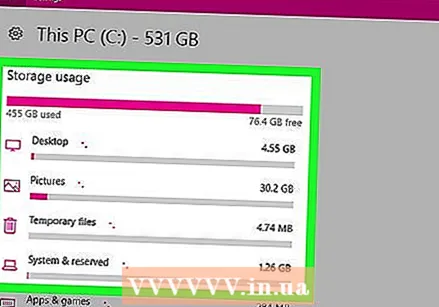 Қатты дискіні ашыңыз. «Жергілікті сақтау орны» айдарындағы қатты диск белгішесін басыңыз. Бұл файлдардың, бағдарламалардың және т.б. түрлерінің қанша орын алатындығын көруге болатын кең тізім ашады. Оны пайдаланып, қатты дискіде біраз орын босату үшін қай жерлерді тазалау керектігін жақсы анықтай аласыз.
Қатты дискіні ашыңыз. «Жергілікті сақтау орны» айдарындағы қатты диск белгішесін басыңыз. Бұл файлдардың, бағдарламалардың және т.б. түрлерінің қанша орын алатындығын көруге болатын кең тізім ашады. Оны пайдаланып, қатты дискіде біраз орын босату үшін қай жерлерді тазалау керектігін жақсы анықтай аласыз.
4-тен 2-әдіс: Mac жүйесінде
 Apple мәзірін ашыңыз
Apple мәзірін ашыңыз 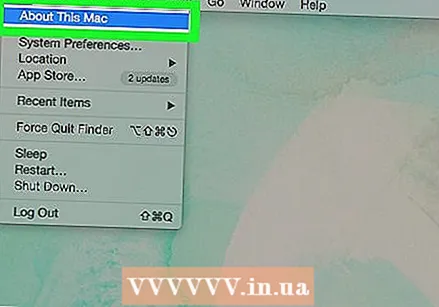 басыңыз Бұл Mac туралы. Бұл опция ашылмалы мәзірдің жоғарғы жағында орналасқан. Сіз жаңа терезе ашасыз.
басыңыз Бұл Mac туралы. Бұл опция ашылмалы мәзірдің жоғарғы жағында орналасқан. Сіз жаңа терезе ашасыз.  Қойындыны басыңыз Сақтау орны. Бұл опция «Осы Mac туралы» терезесінің жоғарғы жағында орналасқан.
Қойындыны басыңыз Сақтау орны. Бұл опция «Осы Mac туралы» терезесінің жоғарғы жағында орналасқан.  Mac компьютеріңіздің қатты дискісіндегі орынды тексеріңіз. Терезенің жоғарғы оң жағында сіз компьютердегі бос орынның жалпы көлемінің бос орын көлемін көре аласыз (мысалы: «249 ГБ-ден 15 ГБ»).
Mac компьютеріңіздің қатты дискісіндегі орынды тексеріңіз. Терезенің жоғарғы оң жағында сіз компьютердегі бос орынның жалпы көлемінің бос орын көлемін көре аласыз (мысалы: «249 ГБ-ден 15 ГБ»). - Сондай-ақ, осы бағдарламада қандай бағдарламалар көбірек орын алатындығын түстермен егжей-тегжейлі шолу арқылы көре аласыз.
- Егер сіз түрлі-түсті заттың үстінде жылжып жүрсеңіз, онда осы элементті қамтитын файлдардың әрқайсысы (мысалы, «Қолданбалар») қанша орын алатындығын дәл көре аласыз.
4-тің 3 әдісі: iPhone-да
 IPhone-дағы параметрлерді ашыңыз
IPhone-дағы параметрлерді ашыңыз  Түртіңіз
Түртіңіз  Түртіңіз IPhone сақтау. Бұл опция экранның ең төменгі жағында орналасқан.
Түртіңіз IPhone сақтау. Бұл опция экранның ең төменгі жағында орналасқан.  IPhone құрылғысының пайдаланылған және бос кеңістігін мына жерден көріңіз. Экранның жоғарғы оң жағында сіз «ГБ-ның қолданыстағы көлемінің көлемі» деген жазуды көресіз (мысалы: «пайдалану кезінде 128 ГБ-тан 45 ГБ»). Бірінші сан сіздің iPhone-да қолданыстағы орын көлемін, ал екінші нөмір сіздің iPhone-ның қатты дискісіндегі жалпы сақтау орнын білдіреді.
IPhone құрылғысының пайдаланылған және бос кеңістігін мына жерден көріңіз. Экранның жоғарғы оң жағында сіз «ГБ-ның қолданыстағы көлемінің көлемі» деген жазуды көресіз (мысалы: «пайдалану кезінде 128 ГБ-тан 45 ГБ»). Бірінші сан сіздің iPhone-да қолданыстағы орын көлемін, ал екінші нөмір сіздің iPhone-ның қатты дискісіндегі жалпы сақтау орнын білдіреді. - Жалпы саннан «Пайдалануда» нөмірін алып тастап, сіз қазіргі уақытта iPhone-да қанша орын бар екенін білесіз.
- Әр қолданбаның қанша орын алып жатқанын білу үшін төмен жылжуға болады.
4-тің 4 әдісі: Android бар смартфонда
 Смартфондағы параметрлерді ашыңыз
Смартфондағы параметрлерді ашыңыз 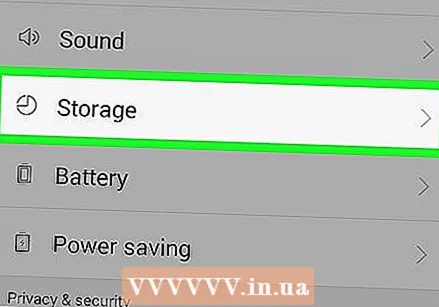 Түртіңіз Сақтау және USB. Бұл параметрді Параметрлер мәзірінің «Құрылғы» бөлімінен таба аласыз.
Түртіңіз Сақтау және USB. Бұл параметрді Параметрлер мәзірінің «Құрылғы» бөлімінен таба аласыз. - Samsung-та оның орнына Қолданбалар түрту.
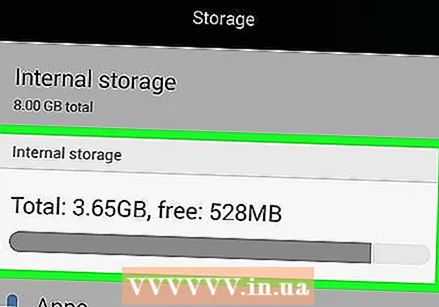 Смартфондағы сақтау орнын Android арқылы тексеріңіз. Экранның жоғарғы жағында сіз: «Y ГБ-дан пайдаланылған X ГБ» деп айтуыңыз керек (мысалы, «32 ГБ-тан 8,50 ГБ»). Сондай-ақ, смартфондағы әрбір жеке бөлік қанша орын алатындығын дәл көруге болады.
Смартфондағы сақтау орнын Android арқылы тексеріңіз. Экранның жоғарғы жағында сіз: «Y ГБ-дан пайдаланылған X ГБ» деп айтуыңыз керек (мысалы, «32 ГБ-тан 8,50 ГБ»). Сондай-ақ, смартфондағы әрбір жеке бөлік қанша орын алатындығын дәл көруге болады. - Samsung-де алдымен оңға, қойындыға өту керек SD картасы.
Кеңестер
- Құрылғының қатты дискісіндегі бос орын әрқашан оны сатып алған кездегіден аз болады. Себебі, қатты дискінің жадының бір бөлігі амалдық жүйеде және оған қажет файлдарда қолданылады.
- Егер сіз компьютеріңізден орын босатқыңыз келсе, файлдарды қоқыс жәшігіне апару арқылы қатты дискіден орын босата алмайтыныңызға көз жеткізіңіз; көбірек орын босату үшін қоқысты босатуға тура келеді
Ескертулер
- Егер сіздің қатты дискіңіз толы болса, файлдарды немесе бағдарламаларды қайтадан сақтамас бұрын басқаларды жоюыңыз керек.
- Дәстүрлі қатты дискілер әрқашан жартысынан көбі болған кезде максималды жылдамдықтан аз жұмыс істейді. Сізде қатты күйдегі диск (SSD) деп аталатын проблема жоқ.



